取消了复印或发生错误。
如果 [错误代码] 显示以“#”开头的三位数编号,则可以通过错误代码查看原因和解决方法。显示错误代码 (#xxx)
检查复印状态和日志
由机器处理的过程,包括复印,将作为作业进行管理。通过检查作业的状态和日志,可以确定复印作业是否正确执行,以及发生错误的原因。
* 如果设置为不显示日志,则只能检查复印状态。[显示作业日志]
注释
可以限制其他用户对登录用户的作业执行操作。[限制访问其他用户的作业]
检查复印状态
本节介绍如何使用控制面板检查复印状态。
还可以在计算机中使用远程用户界面来检查复印状态。使用远程用户界面检查使用情况和日志
还可以在计算机中使用远程用户界面来检查复印状态。使用远程用户界面检查使用情况和日志
1
在控制面板上,按下 [主页] 屏幕或其他屏幕中的 [ 状态确认]。[主页] 屏幕
状态确认]。[主页] 屏幕
 状态确认]。[主页] 屏幕
状态确认]。[主页] 屏幕随即显示 [状态确认] 屏幕。
2
按下 [复印/打印]  [作业状态]。
[作业状态]。
 [作业状态]。
[作业状态]。检查正在处理或待处理的作业。
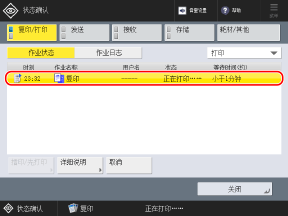
在屏幕右上角的下拉菜单中选择 [复印],可以筛选列表,使其只显示复印作业。
4
选择想要检查其详细信息的作业,然后按下 [详细说明]。
将显示作业详细信息。
5
检查页数、份数和其他信息。
检查日志
本节介绍如何使用控制面板检查日志。
还可以在计算机中使用远程用户界面来检查日志。使用远程用户界面检查使用情况和日志
还可以在计算机中使用远程用户界面来检查日志。使用远程用户界面检查使用情况和日志
1
在控制面板上,按下 [主页] 屏幕或其他屏幕中的 [ 状态确认]。[主页] 屏幕
状态确认]。[主页] 屏幕
 状态确认]。[主页] 屏幕
状态确认]。[主页] 屏幕随即显示 [状态确认] 屏幕。
2
按下 [复印/打印]  [作业日志]。
[作业日志]。
 [作业日志]。
[作业日志]。3
从屏幕右上角的下拉菜单中选择 [复印]。
4
检查已完成的复印作业。
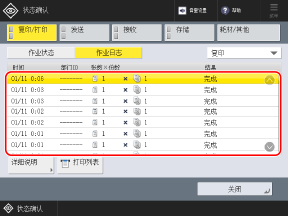
可以按下 [打印列表] 打印复印日志列表。
5
选择想要检查其详细信息的作业,然后按下 [详细说明]。
将显示作业详细信息。
6
检查打印页数、份数和其他信息。
如果 [结果] 显示 [错误]
注释
设置略过空白页后的作业页数
在作业详细信息中,[原稿页数] 显示包含空白页的页数。
要检查略过空白页后的页数,请检查作业详细信息中显示的 [输出页数]。